
LiteRadio 3のMODE2➡MODE1への変更方法をご紹介します。
(LiteRadio 2なども変更方法はほぼ一緒です。)
ネジやコネクターを外すだけでスティックの変更ができますので簡単にモードを変更することができます。
【スティックジンバルを左右入れ替えで行う方法】
目次
1.スティックジンバルの入れ替え
①裏蓋を開ける
LiteRadio3の裏側の8つのネジをはずします。
8つのネジを外したら蓋を静かに開けます。
注)パワーケーブルなどが裏蓋に接続されていますので注意してください。

②裏蓋に接続されているコネクターを外す
裏蓋を開いたら、4つのコネクターを外します。
(基盤やスティックが付いている方につながっているコネクターを外す)
注)ケーブルを引っ張ると破損してしまう可能性があるので根本の部分を持って外すようにしましょう。
 |
 |
| 〇の4か所を外す | 別アングル |
開くと画像のような状態になります。
基盤やスティックがついている方を使います。

③スティックジンバルのコネクターを外す
スティックジンバルと基盤をつなぐコネクター4か所を外します。
(赤丸のスティックジンバルと繋がっているコネクター)

上の2つのコネクターは外さなくても良いのですが、気になる方は外しても問題ありません。(最後にコネクターを繋げるのを忘れないようにしてください。)

④基盤を取り外す
基盤の下のコネクター部分が引っかかっているので、上から持ち上げます。
 |
 |
基盤の上側を持ち上げたら、下側を持ち上げ基盤を取り外す。
無理に外そうとして破損させないように気を付けましょう。

⑤スティックジンバルのネジを外す
スティックジンバルについている8つのネジを外します。

注)スティックジンバルに銀色(鉄製)の板が付いている方がスロットルスティックです。

⑥スティックジンバルを左右入れ替える
取り出したら、スティックジンバルを以下の手順で入れ替えてください。
注)コネクター接続部分を外側に向ける必要があります。

スティックジンバルを外した状態から180度回転させます。

スティックを左右入れ替えます。

⑦スティックジンバルをネジで留める
赤丸8か所にネジを取り付けます。

⑧基盤を取り付ける
基盤を下の端子部分を入れてから押し込みます。

基盤上を押し込み固定します。

⑨ケーブルを基盤に接続する
スティックジンバルのケーブルを基盤の4か所に接続します。
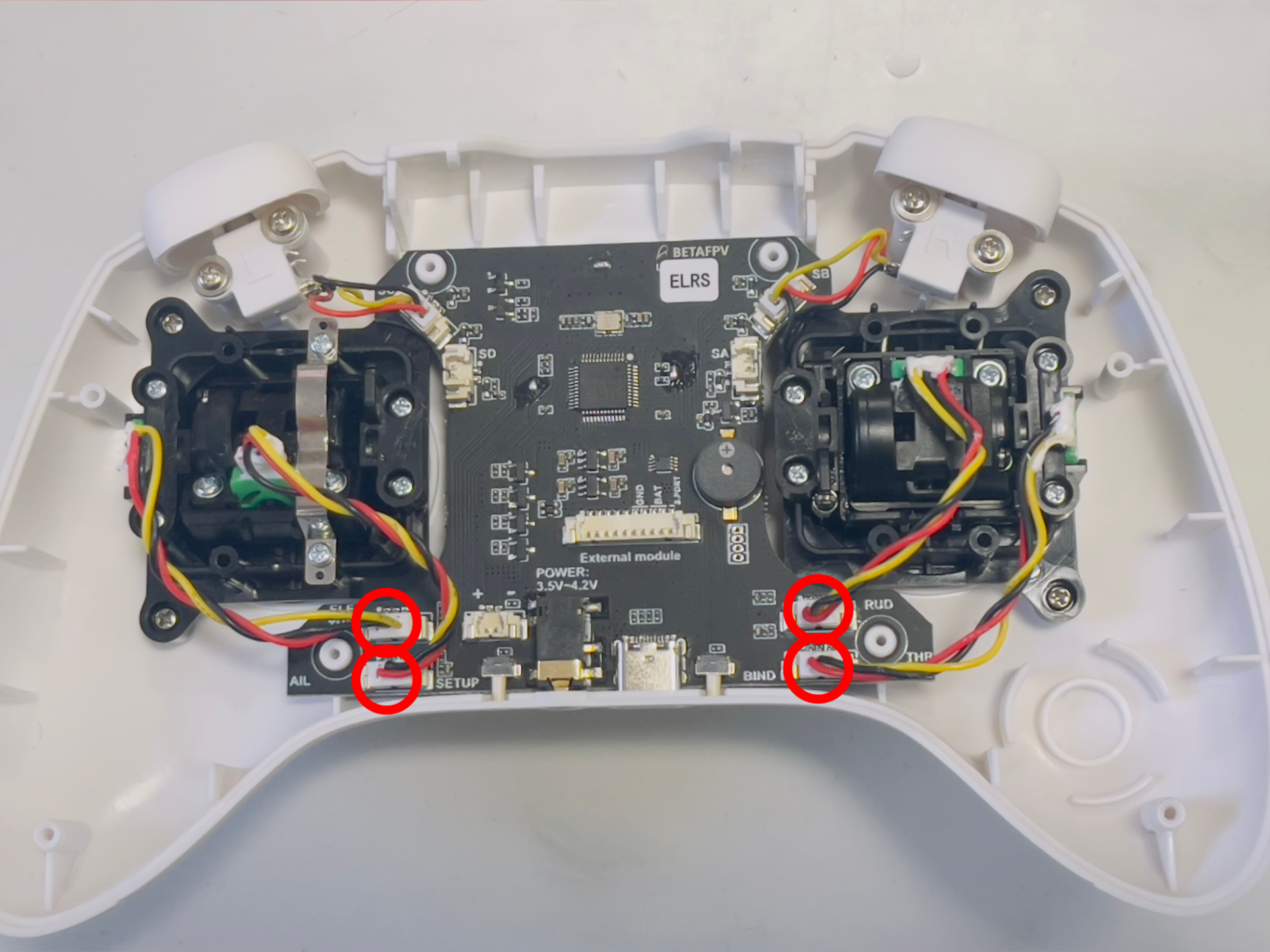
⑩裏蓋のケーブルを基盤に接続する
裏蓋のケーブルを基盤4か所に接続します。

⑪スティックの動作確認
裏蓋のネジを留める前にスティックを動かしてスムーズに動くか確認します。
スムーズに動かない場合は、ケーブルが引っかかっていたり、無理な状態にある可能性があります。

⑫裏蓋のネジを留める
スティックの動作に問題がなければ8か所のネジを留めます。

2.BETAFPV Configuratorでの設定変更
ソフトウェア上でもMODEの変更をします
①BETAFPV Configuratorをダウンロードする
必要なソフトをダウンロードします。
https://github.com/BETAFPV/BETAFPV_Configurator/releases
②PCとLiteRadio3を接続する
電源がつながっていない状態でPCとLiteRadio3を接続します。
(電源が付いているとPCに反応されません。)


③BETAFPV Configuratorを起動する
「Click Active Configurator for Radio Transmitter」を
選択します。
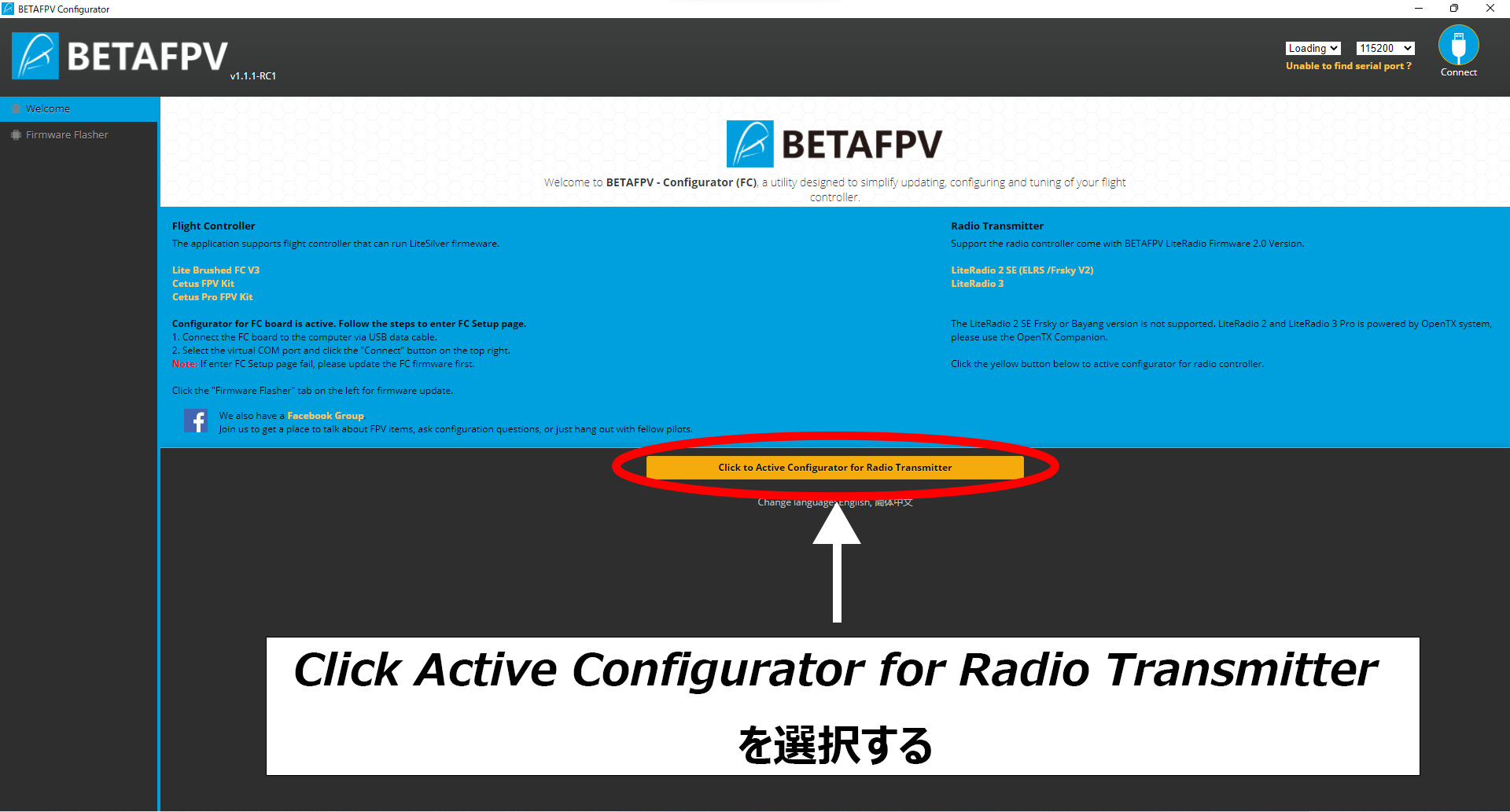
画面右上のConnect RCを選択します。
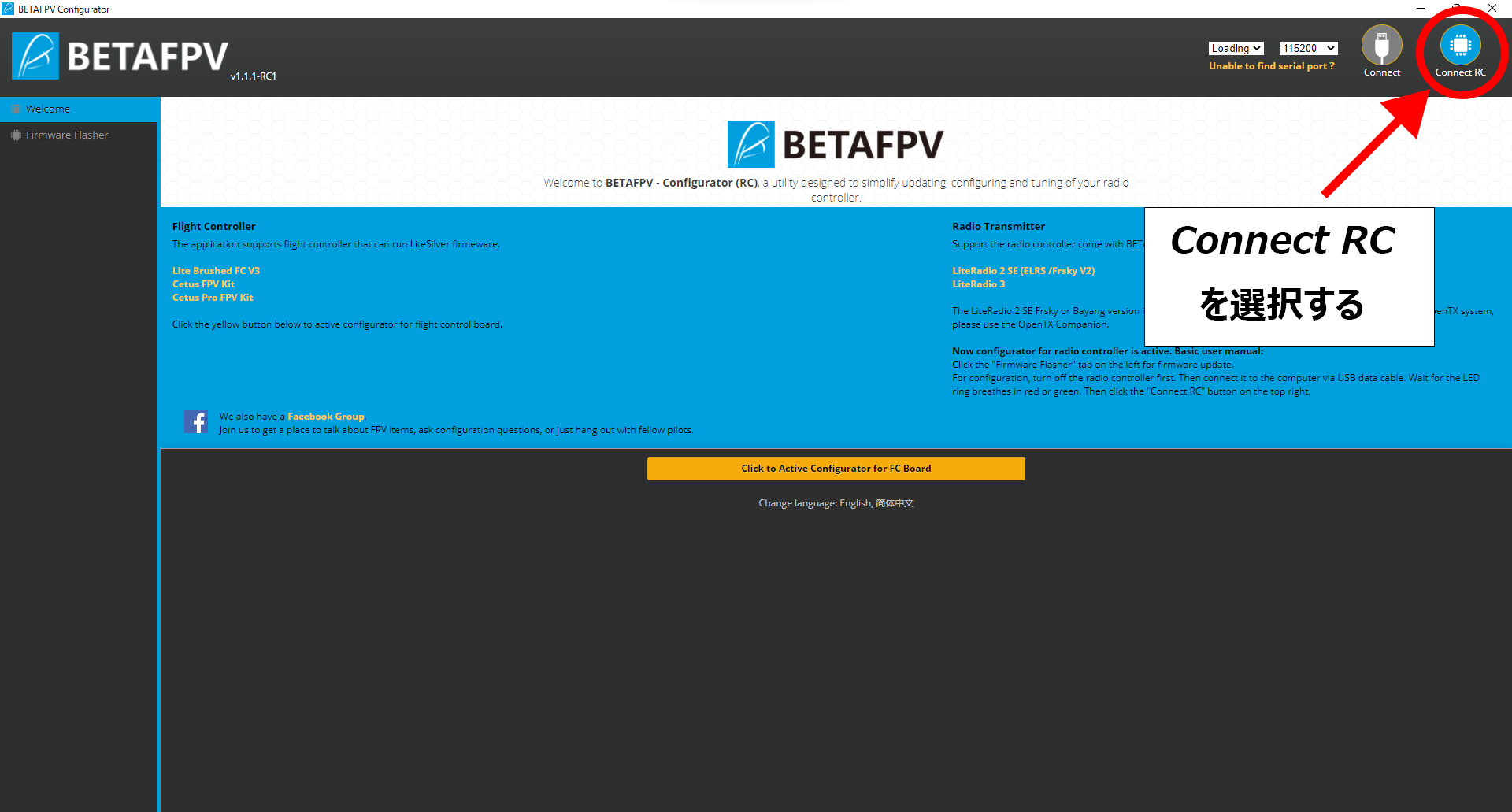
この画面で少し待つとLiteRadio3が接続されます。
④スティックMODEを変更する
下の画像、
①Mode1をプルダウンで選択します。
②Save and rebootを選択し、設定を保存します。

これで、Mode変更が完了しました。
終わりに
スティックを左右入れ替えるやり方のほかにも、スロットルの変更方法があります。
詳しくはAIRSTAGE FAQ Qbe10をご覧ください。
https://www.rc-airstage.com/page_info.php/pages_id/133
